ノートパソコンのバッテリー性能を回復する方法
ノートパソコンのバッテリーを修理する方法
テクノロジーの継続的な進歩と普及により、ノートパソコンは私たちの日常生活に欠かせないものになりました。ただし、ラップトップを頻繁に使用する人は、バッテリー寿命という共通の問題に遭遇する可能性があります。ノートパソコンのバッテリーは、長時間の使用や不適切な充電方法により、損傷や性能低下が発生することがよくあります。では、ノートパソコンのバッテリーに問題が発生した場合、それを修正する方法は何でしょうか?以下では、ノートパソコンのバッテリーに関する一般的な問題と解決策を詳しく紹介します。
- バッテリー寿命の短さ
バッテリー寿命の短さは、最も一般的な問題の 1 つです。ノートパソコンのバッテリーが長期間の使用に耐えられない場合は、次の方法でバッテリー寿命を延ばすことができます。 - 画面の明るさを調整する: 画面の明るさを下げると、バッテリーの消費電力を大幅に削減できます。
- 不要なプログラムを閉じる: バッテリー残量が少ない場合は、システム リソースを多く消費するプログラムを閉じると、電力消費を削減できます。
- ワイヤレス ネットワークをオフにする: ワイヤレス ネットワークの使用はバッテリーを大量に消費するため、不要な場合はワイヤレス ネットワーク機能をオフにすることができます。
- 電源オプションの最適化: コンピューターの電源オプションを「省エネ」モードに設定すると、バッテリーの消費電力を効果的に削減できます。
- 充電できない
ラップトップのバッテリーを正常に充電できない場合は、次の方法で問題を解決できます: - 電源アダプターとバッテリーの接続が緩んでいないか、損傷していないか確認してください。場合によっては、電源アダプターやバッテリーの接続が緩んでいたり損傷している場合、充電ができなくなります。この時点で、ケーブルを抜き差ししたり、電源アダプターとバッテリーを交換したりすることができます。
- バッテリー インターフェースの清掃: バッテリー インターフェース上のほこりや汚れは、バッテリーの通常の充電に影響します。バッテリー インターフェースをきれいな布でそっと拭いて、きれいでほこりがないことを確認します。
- バッテリーの充電速度が遅い
ラップトップのバッテリーの充電速度が大幅に低下した場合は、次のことを行うことができます: - 電源アダプターを交換します: 電源アダプターの電力不足により、バッテリーが故障する場合があります。充電速度が遅いです。現時点では、電源アダプターをより強力なものに交換できます。
- バッテリー表面の清掃: バッテリー表面の汚れはバッテリーの放熱効果に影響を与え、充電が遅くなります。バッテリーの表面を柔らかい布でそっと拭いて、きれいでほこりがないことを確認します。
- バッテリーの損傷
ラップトップのバッテリーが破損し、上記の方法で修復できない場合は、バッテリーの交換を検討できます。 - 純正バッテリーの購入: 純正バッテリーを購入すると、品質が保証されます。バッテリーの互換性の安全性。
- バッテリーの容量と電圧に注意: 新しいバッテリーを購入するときは、互換性を確保するために、元のバッテリーとのバッテリー容量と電圧の一貫性に注意を払う必要があります。
上記の修理方法は、いくつかの単純な問題にのみ適していることに注意してください。一部の深刻なバッテリーの問題 (膨らみ、液漏れなど) については、専門のメンテナンス担当者に連絡する必要があります。修理または交換の時期。
つまり、ラップトップのバッテリーに問題が発生した場合は、いくつかの簡単な解決策を試すことができます。ただし、バッテリーのトラブルを避けるためには、バッテリーを正しく使用する習慣を身につけ、長時間の充放電や過度の使用を避ける必要があります。バッテリーを正しく使用および保守することによってのみ、ラップトップを通常どおりに使用し、長期間使用することができます。
以上がノートパソコンのバッテリー性能を回復する方法の詳細内容です。詳細については、PHP 中国語 Web サイトの他の関連記事を参照してください。

ホットAIツール

Undresser.AI Undress
リアルなヌード写真を作成する AI 搭載アプリ

AI Clothes Remover
写真から衣服を削除するオンライン AI ツール。

Undress AI Tool
脱衣画像を無料で

Clothoff.io
AI衣類リムーバー

AI Hentai Generator
AIヘンタイを無料で生成します。

人気の記事

ホットツール

メモ帳++7.3.1
使いやすく無料のコードエディター

SublimeText3 中国語版
中国語版、とても使いやすい

ゼンドスタジオ 13.0.1
強力な PHP 統合開発環境

ドリームウィーバー CS6
ビジュアル Web 開発ツール

SublimeText3 Mac版
神レベルのコード編集ソフト(SublimeText3)

ホットトピック
 7467
7467
 15
15
 1376
1376
 52
52
 77
77
 11
11
 18
18
 20
20
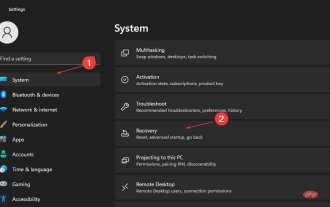 修正: Windows 11 のバッテリー残量が表示されない
Apr 13, 2023 am 10:55 AM
修正: Windows 11 のバッテリー残量が表示されない
Apr 13, 2023 am 10:55 AM
Battery Utility を使用すると、ユーザーはバッテリーの状態と PC の残り時間を知ることができます。さらに、節電モードなどの節電に役立つ節電情報も提供します。ただし、Windows 11 のバッテリー残量が表示されない場合、バッテリー ユーティリティにアクセスすることが困難になり、どれくらい持続するかがわかりません。読者の皆様は、Windows 11 の電源設定と、それらを活用してバッテリーの状態を改善する方法に関するガイドに興味があるかもしれません。 Windows 11 でバッテリー時間が表示されないのはなぜですか? Windows 11 PC に総合的なバッテリー残量が表示されない場合は、システムの推定残り時間を使用できることを意味します。この問題の理由
 Windows 11でバッテリーアイコンが見つからない、またはグレー表示になっている問題を修正する方法
May 10, 2023 pm 06:55 PM
Windows 11でバッテリーアイコンが見つからない、またはグレー表示になっている問題を修正する方法
May 10, 2023 pm 06:55 PM
ラップトップの発明は、デスクトップと比較してバッテリーを搭載し、どこでも使用できるため、多くのユーザーに恩恵をもたらしました。デバイスのバッテリーによっては、完全に充電するとより長く使用できる場合があります。システム トレイの下部にあるバッテリー アイコンを見ると、充電せずにバッテリーがどのくらい持続するかを簡単に確認できます。多くのユーザーは、システム トレイのバッテリー アイコンが表示されない、またはグレー表示されるという問題に遭遇しています。 PC 上でバッテリー アイコンが表示されない、またはグレー表示されるという問題に悩んでいませんか?この記事を読んで、バッテリーアイコンの問題を解決するのに役立つ修正について学びましょう。修復を続行する前に、システムを再起動し、PC 上の Windows 更新プログラムを確認してください。解決策 1 – タスクバー設定のバッテリー アイコンを切り替える 1. 右
 Windows 11のバッテリーの消耗が早すぎる問題を解決するにはどうすればよいですか?
Apr 23, 2023 pm 11:16 PM
Windows 11のバッテリーの消耗が早すぎる問題を解決するにはどうすればよいですか?
Apr 23, 2023 pm 11:16 PM
PC のバッテリー寿命は Windows のどのバージョンでも慢性的な問題ですが、多くのユーザーにとって、Windows 11 にアップグレードすると問題が 2 倍になったようです。ノートパソコンの連続稼働時間は 3 ~ 4 時間ですが、最大 2 時間まで大幅に短縮されました。ユーザーは、この問題は特に Windows 11 のアップグレード後に発生したと報告しました。 Windows 11 は、多くの高度な機能と改善点を備えた優れた新バージョンですが、これらの機能には高いパフォーマンスが必要なため、バッテリーの消耗が早くなる可能性があります。アクティブなバックグラウンド アプリが多すぎて、使用中でない場合でもラップトップのバッテリーが過剰に消耗する傾向があるなど、他の理由が考えられます。
 Apple スマートフォンのバッテリー寿命: どのくらいの頻度で交換する必要がありますか?完全分析!
Mar 20, 2024 pm 02:16 PM
Apple スマートフォンのバッテリー寿命: どのくらいの頻度で交換する必要がありますか?完全分析!
Mar 20, 2024 pm 02:16 PM
Apple の携帯電話はその人気により多くの注目を集めており、ユーザーは一般的にバッテリー寿命を心配しています。誰もが Apple 携帯電話のバッテリーの耐用年数と交換時期を知りたがっています。 Apple 携帯電話のバッテリー寿命に関する情報については、以下で詳しく説明します。 1. Apple 携帯電話のバッテリー寿命はどれくらいですか? Apple 携帯電話のバッテリー寿命とは、バッテリーの耐用年数と性能の関係を指します。通常の状況では、新しく購入した Apple 携帯電話のバッテリーは、ユーザーの通常の使用を丸 1 日サポートできます。ただし、時間の経過とともにバッテリーの性能は徐々に低下し、より頻繁な充電が必要になります。これは、ユーザーが継続して使用するために、1 日に何度も携帯電話を充電する必要があることに気付く可能性があることを意味します。したがって、ユーザーは電話の使用量が増加すると、バッテリー寿命が大幅に低下する可能性があります。 iPhone のバッテリー寿命を延ばすには
 iPhone 12 Mini のバッテリー修理で Apple の自己修復プログラムをテストする
Apr 14, 2023 pm 01:40 PM
iPhone 12 Mini のバッテリー修理で Apple の自己修復プログラムをテストする
Apr 14, 2023 pm 01:40 PM
Appleは先週、iPhone 12、iPhone 13、iPhone SEの所有者がマニュアル、ツール、Appleから直接購入した交換部品を使って自分でデバイスを修理できるように設計された新しい自己修理プログラムを発表した。私たちは、DIY 修理プログラムがどのように機能するのか、また製品を Apple に持ち込んで修理する場合と比較してどれほど簡単なのかに興味があったため、MacRumors ビデオグラファーの Dan Barbera 氏に、iPhone 12 mini のバッテリーを交換するための修理キットを注文するよう依頼しました。ダンは自分のことを便利屋とは正反対だと言い、これまで iPhone を修理したことがないため、彼が平均的な消費者にとって完璧な代理人であると考えています。
 携帯電話のバッテリー寿命を延ばす方法(重要な方法をマスター)
May 08, 2024 pm 07:40 PM
携帯電話のバッテリー寿命を延ばす方法(重要な方法をマスター)
May 08, 2024 pm 07:40 PM
スマートフォンの人気と依存度が高まるにつれて、携帯電話のバッテリー寿命に対する私たちの要求もますます高まっています。携帯電話のバッテリーの耐用年数をいかに延ばすかが、多くの携帯電話ユーザーの焦点となっています。携帯電話のバッテリーの寿命を延ばすために、この記事ではいくつかの効果的な方法とテクニックを紹介します。 1. 充電器とデータケーブルを合理的に選択する 2. 過充電と過放電を避ける 3. 充電時間と頻度を制御する 4. 高温環境での充電を避ける 5. 携帯電話の換気と熱放散を保つ 6. 不要なアプリケーションと機能を無効にする 7. 電源を入れる画面の明るさと自動ロック時間 8. 振動、GPS、Bluetooth 機能をオフにする 9. 省電力モードを使用し、アプリケーションを最適化する 10. バックグラウンドで実行されているアプリケーションを減らす 11. 携帯電話のキャッシュと不要なファイルを削除する 12. システムとアプリケーションを更新する 13
 Windows 11 上の Microsoft Edge でのバッテリー消耗の問題を解決するにはどうすればよいですか?
Apr 25, 2023 pm 08:55 PM
Windows 11 上の Microsoft Edge でのバッテリー消耗の問題を解決するにはどうすればよいですか?
Apr 25, 2023 pm 08:55 PM
Windows 11 の発売以来、Microsoft Edge の人気は徐々に高まっています。最近の報道によると、Edge は現在世界で 2 番目に広く使用されているデスクトップ ブラウザであり、すべてが Microsoft の計画通りに進めば、間もなく最高のブラウザになる可能性があります。 Windows 11 のリリースに伴い、Microsoft は、必要に応じてブラウザが最新バージョンに自動的に更新できるように、Edge の更新クライアントをオペレーティング システムにバンドルし始めました。悲しいことに、これはバグのある最新バージョンがシステムに重大な影響を与える可能性があることも意味します。 Microsoft Edge の最新バージョンは、多くのラップトップで過度のバッテリー消耗を引き起こしています (あなたも同じ状況にある場合)
 携帯電話のバッテリーが切れた場合はどうすればよいですか?
May 31, 2023 am 10:59 AM
携帯電話のバッテリーが切れた場合はどうすればよいですか?
May 31, 2023 am 10:59 AM
携帯電話のバッテリー切れの解決策: 1. 消しゴムまたはその他のクリーニングツールを使用して、携帯電話の金属接点と携帯電話のリチウム電池を拭きます。これは急速充電と電力の節約に役立ちます。2. 電源を切ります。携帯電話を取り出し、電池を取り出し、ラップを使用する パッケージの空気を抜き、新聞紙に包んで冷蔵庫に48時間入れ、取り出して解凍し、充電してご使用ください。




